Come risolvere il problema "C'è qualcosa che non va nel server proxy"?
Pubblicato: 2018-09-25Molti di noi si affidano a Internet per svolgere le proprie attività quotidiane. Che tu sia uno studente, un impiegato o un nomade digitale, avere una connessione stabile è probabilmente diventata una parte indispensabile della tua vita. Tuttavia, cosa farai quando durante lo scorrimento di un sito Web visualizzerai un messaggio di errore? Quali sono le azioni che devi intraprendere quando il messaggio ti dice che c'è qualcosa di sbagliato nel server proxy o l'indirizzo non è corretto su Windows 10?
Non vale nulla che questo tipo di messaggio di errore possa apparire anche quando non si utilizza un server proxy. Tuttavia, non dovresti ancora farti prendere dal panico. In questo articolo, ti insegneremo come correggere Err_Proxy_Connection_Failed su Windows 10. Se riscontri problemi con un server proxy fantasma o il tuo browser web, assicurati di eseguire il nostro elenco di soluzioni.
Come risolvere il problema Impossibile connettersi al server proxy su Windows 10
Prima di imparare come correggere Err_Proxy_Connection_Failed su Windows 10, è l'ideale per conoscere gli scenari relativi al problema. In questo modo, acquisirai una migliore comprensione di come evitare che il problema si ripresenti.
- C'è qualcosa di sbagliato nel server proxy o l'indirizzo non è corretto su Windows 10 – In alcuni casi, il problema può essere causato da problemi con le impostazioni del proxy. Per risolvere questo problema, devi disabilitare la funzione.
- Impossibile connettersi al server proxy – Se riscontri questo problema, ti consigliamo di passare a una VPN.
- Err_Proxy_Connection_Failed su Windows 10: di solito viene visualizzato sui browser Web. Puoi provare a ripristinare le impostazioni predefinite del browser. Puoi anche utilizzare un browser diverso per vedere se questo risolve il problema.
- Nessuna connessione sul tuo browser web – In alcuni casi, i programmi antivirus possono interferire con i browser web. Per risolvere questo problema, devi solo disabilitare o rimuovere il tuo strumento di sicurezza di terze parti.
Metodo 1: verifica se la connessione è stabile
Una delle prime cose da fare è verificare se si dispone di una connessione Internet stabile. Collegati a una connessione LAN invece di connetterti al tuo Wi-Fi. Vale la pena notare che questa è solo una soluzione temporanea al problema. Inoltre non è la causa del problema. Tuttavia, puoi provare questa soluzione e renderà molto più semplici altri passaggi per la risoluzione dei problemi. Puoi anche provare a utilizzare altri browser per vedere se questo aiuta.
Ti consigliamo di utilizzare Firefox perché in genere sovrascrive le impostazioni del proxy. Se scegli di utilizzare Chrome, potresti dover modificare manualmente le impostazioni.
Metodo 2: verifica del tuo antivirus
Al giorno d'oggi, è essenziale disporre di un affidabile antivirus di terze parti per proteggere il computer dalle minacce alla sicurezza. Tuttavia, come accennato, può interferire con il tuo browser e causare la visualizzazione dell'errore. Puoi risolvere questo problema disabilitando alcune funzionalità del tuo antivirus. Se in questo modo non si elimina l'errore, si consiglia di rimuovere temporaneamente il programma.

Proteggi il PC dalle minacce con Anti-Malware
Verifica la presenza di malware sul tuo PC che potrebbero non essere rilevati dal tuo antivirus e rimuovi le minacce in modo sicuro con Auslogics Anti-Malware
Se la disinstallazione dell'antivirus risolve il problema, ti suggeriamo di passare a uno strumento di sicurezza diverso. Ci sono molti ottimi programmi antivirus di terze parti sul mercato. Tuttavia, suggeriamo di optare per un prodotto affidabile come Auslogics Anti-Malware. Questo strumento è in grado di rilevare elementi dannosi e minacce che potrebbero non essere rilevati dal tuo antivirus principale. Inoltre, è progettato per essere compatibile con i sistemi Windows. Quindi, ti fornirà una protezione ottimale senza causare problemi di connessione a Internet.
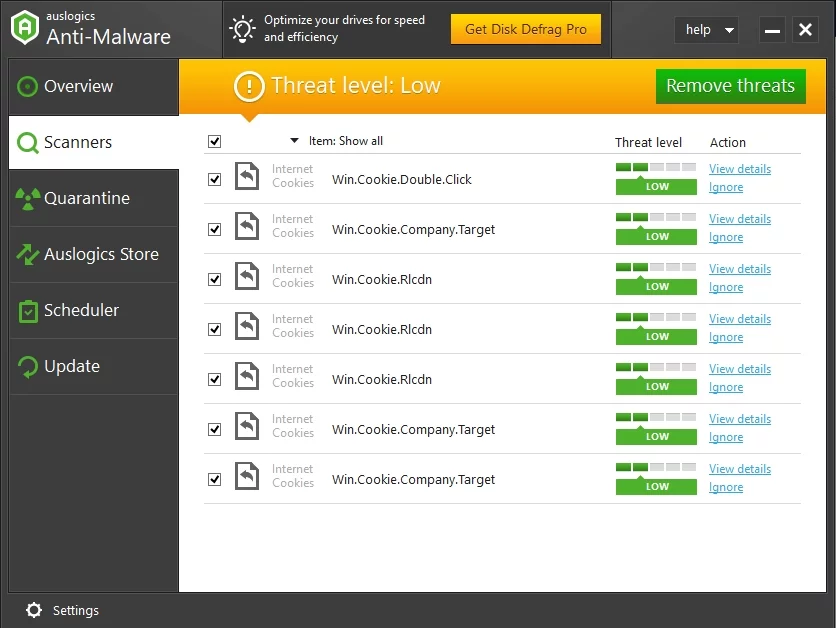
Metodo 3: verifica delle impostazioni del proxy
Una delle soluzioni più semplici che puoi provare è disabilitare il tuo proxy e passare alle impostazioni predefinite. Per fare ciò, segui le istruzioni seguenti:
- Sulla tastiera, premi il tasto Windows+S.
- Digita "pannello di controllo" (senza virgolette), quindi premi Invio.
- Fare clic su Rete e Internet.
- Seleziona Opzioni Internet.
- Vai alla scheda Connessioni, quindi fai clic su Impostazioni LAN.
- Deseleziona la casella accanto a "Utilizza un server proxy per la tua LAN".
- Seleziona la casella accanto a "Rileva automaticamente le impostazioni".
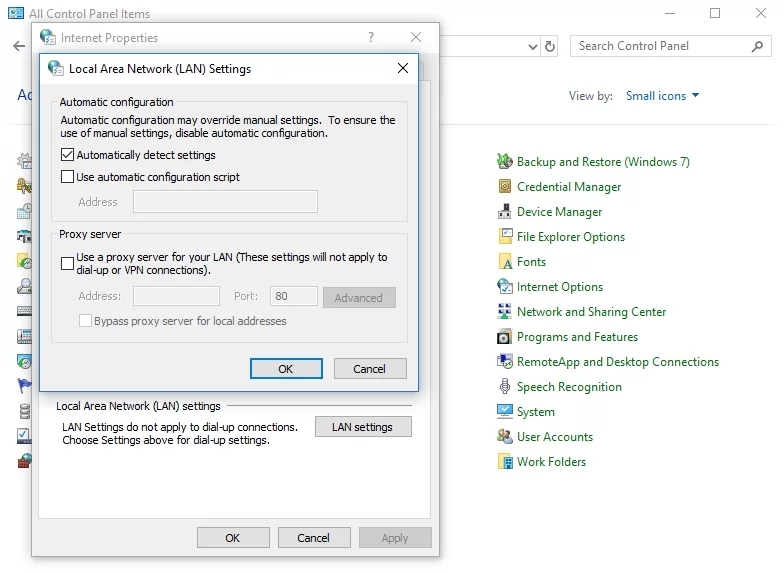
- Fare clic su OK per salvare le modifiche apportate.
Metodo 4: correzione delle impostazioni del proxy tramite il registro
Uno dei modi più comuni per disabilitare le funzionalità di Windows è modificare le impostazioni tramite l'interfaccia del sistema. Tuttavia, se non riesci a risolvere il problema deselezionando alcune caselle, la soluzione successiva consiste nel passare attraverso il registro. Questa soluzione è ideale anche per un proxy fantasma che continua a bloccare la tua connessione.

Prima di procedere, è necessario ricordarsi di seguire i passaggi con cautela. Tieni presente che il registro di Windows è un database sensibile. Se modifichi qualcosa in modo errato, potresti causare seri danni al tuo computer. Quindi, dovresti procedere solo se sei sicuro di poter seguire le istruzioni fino in fondo.
- Apri la finestra di dialogo Esegui premendo il tasto Windows + R sulla tastiera.
- Digita "regedit" (senza virgolette), quindi premi Invio.
- Crea un backup del registro. Puoi farlo facendo clic su File, quindi selezionando Esporta.
- Segui questo percorso:
HKEY_CURRENT_USER -> Software -> Microsoft -> Windows -> Versione corrente -> Impostazioni Internet
- Rimuovi questi valori:
Sostituzione proxy
Migrazione proxy
Abilita proxy
Server proxy
- Riavvia il computer, quindi controlla se il problema di connessione è scomparso.
Metodo 5: ripristino di Google Chrome
Alcuni utenti hanno affermato di aver riscontrato il problema del proxy a causa delle loro impostazioni di Chrome. Pertanto, ti consigliamo di ripristinare le impostazioni predefinite del browser. Prima di procedere, dovresti sapere che questa soluzione eliminerà le estensioni e la cache. Quindi, è consigliabile creare un backup dei tuoi dati importanti. Quando sei pronto, segui questi passaggi:
- Fai clic sull'icona Menu, che assomiglia a tre punti allineati verticalmente, nell'angolo in alto a destra di Google Chrome.
- Seleziona Impostazioni dalle opzioni.
- Scorri verso il basso, quindi fai clic su Avanzate.
- Nella sezione Ripristina e ripulisci, fai clic su "Ripristina le impostazioni ai valori predefiniti originali".
- Fare clic su Ripristina impostazioni.
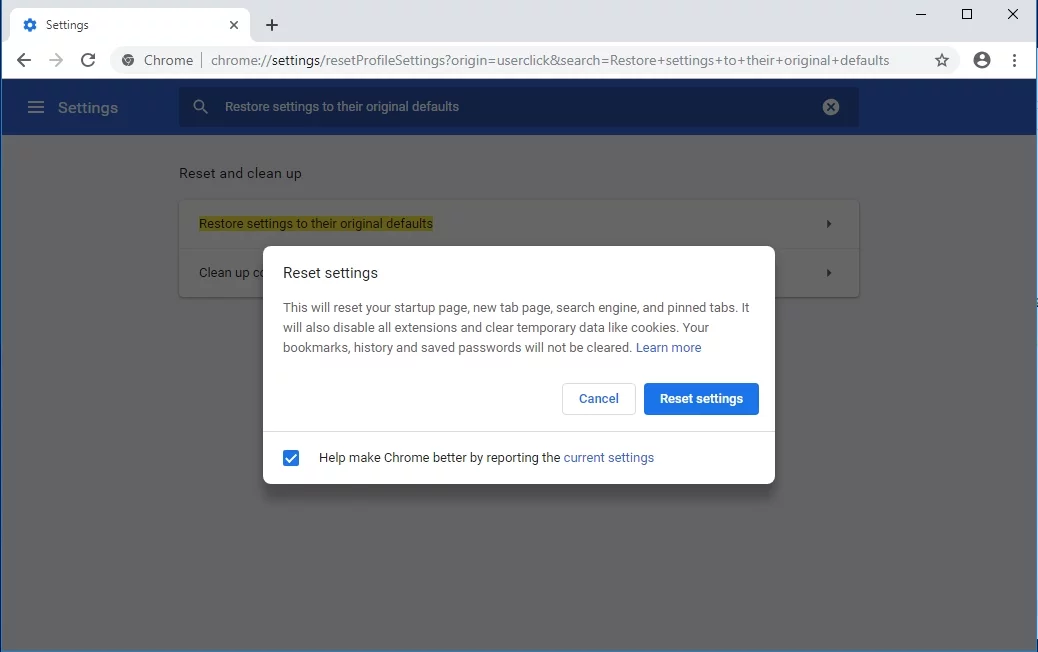
Dopo aver ripristinato le impostazioni predefinite del browser, dovresti essere in grado di risolvere il problema.
Metodo 6: reinstallare Chrome
È possibile che il problema abbia qualcosa a che fare con l'installazione di Chrome. Quindi, per risolverlo, dovresti reinstallare il browser. Il processo è semplice. Tuttavia, se preferisci rimuovere completamente Chrome, ti consigliamo di utilizzare un software appositamente progettato per la disinstallazione dei programmi.
Potresti anche provare la versione Canary o Beta di Chrome. La versione Canary offre le ultime correzioni. Tuttavia, potrebbero non essere completamente testati per un funzionamento regolare. Quindi, potresti riscontrare altri problemi con questa versione. Google rilascia anche correzioni per bug tramite la versione Beta, che è anche una buona opzione.
Metodo 7: prova a utilizzare un browser Web diverso
Alcuni utenti hanno segnalato di continuare a visualizzare i seguenti messaggi di errore su Chrome:
C'è qualcosa di sbagliato nel server proxy.
Non c'è connessione a Internet.
Se riscontri lo stesso problema, ti consigliamo di utilizzare altri browser come Edge o Firefox. Controlla se il problema è presente anche sugli altri browser web. Comprendiamo che può essere scomodo passare a un nuovo browser. Tuttavia, vale la pena considerarlo come una soluzione temporanea mentre stai cercando di risolvere il problema sul tuo browser Chrome.
Metodo 8: rimozione di programmi sospetti o problematici
È possibile che programmi di terze parti interferiscano con il sistema. Pertanto, ti consigliamo di individuare le applicazioni sospette che causano il problema sul tuo computer. Nella maggior parte dei casi, il colpevole è un'applicazione che ha la capacità di modificare le impostazioni Internet di un PC. Alcuni utenti hanno riferito che Browser Security aveva causato il problema sul proprio PC. Quindi, se hai installato qualcosa di simile, ti consigliamo di rimuoverlo.
Hai bisogno di chiarire qualche passaggio nelle soluzioni che abbiamo fornito?
Non esitate a porre domande attraverso la sezione commenti qui sotto!
